Conversazione ChatGPT non trovata [Correzione]
![Conversazione ChatGPT non trovata [Correzione]](https://cdn.thewindowsclub.blog/wp-content/uploads/2023/08/chatgpt-conversation-not-found-1-640x312.webp)
In questa guida, discuteremo le correzioni se riscontri l’errore Conversazione non trovata su ChatGPT . Questo messaggio su ChatGPT è un messaggio di errore comune che alcuni utenti devono affrontare.
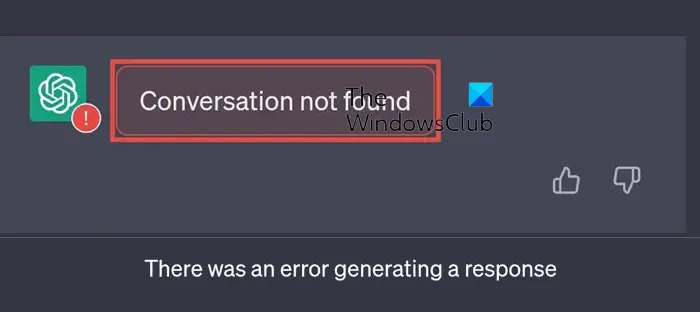
Cosa causa l’errore Conversazione non trovata su ChatGPT?
Quando inserisci una query che non è in un formato ben strutturato, ChatGPT potrebbe non essere in grado di elaborare la tua richiesta. Quindi, a causa della mancanza di una query strutturata e dell’impossibilità di comprendere la richiesta, ChatGPT visualizza l’errore “Conversazione non trovata”. A volte, potrebbe esserci anche un problema tecnico o problemi tecnici alla fine di ChatGPT, che causano temporaneamente questo errore. Anche il sovraccarico del sistema e il traffico elevato, a volte, potrebbero essere responsabili del verificarsi di questo errore. Questo errore può essere riscontrato sia dagli abbonati regolari che da quelli ChatGPT Plus.
Devi assicurarti che l’input che inserisci non sia in un formato complesso non strutturato ma in un formato semplice e strutturato che ChatGPT possa capire.
Come correggere l’errore Conversazione non trovata su ChatGPT
Di seguito abbiamo elencato diverse possibili correzioni e soluzioni che ti aiuteranno sicuramente a risolvere questo problema.
- Garantire una connessione Internet stabile
- Assicurati che il formato dell’input sia corretto
- Verifica che la tua query sia pertinente e rientri nei parametri di ChatGPT
- Fornisci un contesto aggiuntivo alla tua query
- Cancella i cookie e la cache del browser
- Aggiorna o utilizza un altro browser
- Disabilita le estensioni del browser
- Usa una VPN se ChatGPT è bloccato nella tua regione
Vediamo tutte queste correzioni e soluzioni in dettaglio.
1] Garantire una connessione Internet stabile
Assicurati che la connessione Internet o il WiFi che stai utilizzando sia stabile. Avere una connessione Internet scadente potrebbe causare questo errore sul tuo dispositivo. Quindi, assicurati di controllare la tua connessione Internet o Wi-Fi. Puoi anche provare a ripristinare il router e controllare la velocità della tua connessione Internet. In caso di problemi con la velocità di Internet, ti consigliamo di passare a una rete più veloce. Se i problemi di rete persistono, contatta il tuo provider di servizi Internet.
2] Assicurati che il formato del tuo input sia corretto
Assicurati che la query che inserisci su ChatGPT sia ben strutturata e in un formato di facile comprensione. L’input o le informazioni devono essere chiare, pulite e precise. Non dovrebbe contenere errori o incongruenze. L’utilizzo di una combinazione complessa di numeri, lettere e simboli speciali potrebbe attivare questo errore “Conversazione non trovata” su ChatGPT.
3] Verifica che la tua query sia pertinente e rientri nei parametri di ChatGPT
ChatGPT potrebbe visualizzare questo messaggio di errore se la tua query non è correlabile o non è riconoscibile dal sistema ChatGPT. L’input o le informazioni potrebbero essere irrilevanti per l’attività per cui è stato creato ChatGPT. Quindi, assicurati che l’input sia pertinente. La query che richiedi deve rientrare nei parametri di ChatGPT. Ad esempio, l’input di immagini non è ancora riconoscibile e deve ancora essere disponibile pubblicamente. Inoltre, una grande quantità di input potrebbe visualizzare questo errore.
4] Fornisci un contesto aggiuntivo alla tua query
Oltre a garantire la pertinenza dell’input, prova a fornire ulteriore contesto o struttura all’input in modo che il sistema ChatGPT possa comprendere ed elaborare meglio la tua richiesta. Assicurati che la tua domanda non sia vaga. Perché se questo non viene risolto, ChatGPT potrebbe non essere in grado di generare una risposta, generando così un errore “Conversazione non trovata” per i suoi utenti.
5] Cancella i cookie e la cache del browser
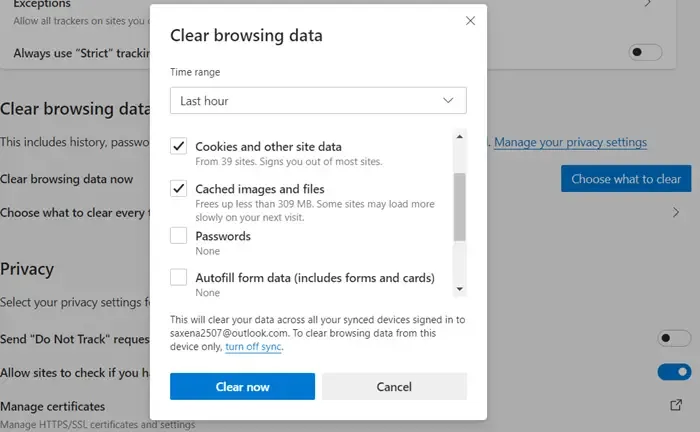
I cookie del browser corrotti, la cache o qualsiasi dato danneggiato possono interferire con il buon funzionamento di ChatGPT. Pertanto, è necessario cancellare i cookie di navigazione e la cache dal browser se si riscontra questo errore.
6] Aggiorna o utilizza un altro browser
Un’altra semplice soluzione che puoi provare è aggiornare il tuo browser. Se non funziona, prova a utilizzare un altro browser, come Google Chrome, Microsoft Edge, Firefox, ecc. Il semplice aggiornamento della tua pagina web potrebbe risolvere questo problema.
7] Disabilita le estensioni del browser
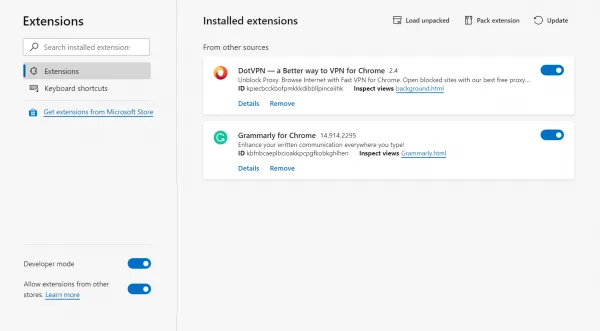
Alcune estensioni del browser potrebbero entrare in conflitto con il sistema ChatGPT, causandone il malfunzionamento. Ti consigliamo di disabilitare l’estensione del browser e provare a richiedere nuovamente una nuova query su ChatGPT.
8] Usa una VPN se ChatGPT è bloccato nella tua regione
Prova a utilizzare una VPN (Virtual Private Network) per accedere a ChatGPT se riscontri problemi durante l’utilizzo di ChatGPT. Se ChatGPT è bloccato nella tua regione, puoi installare un’estensione VPN sul tuo browser o utilizzare un software VPN e selezionare una posizione del server in cui ChatGPT è accessibile.
Se nessuno dei metodi sopra menzionati sembra funzionare per te e continui a riscontrare l’errore “Conversazione non trovata”, contatta l’ assistenza ChatGPT e chiedi assistenza. Apri un ticket e il supporto di ChatGPT ti risponderà presto.
Spero che questo tutorial su come correggere l’errore “Conversazione non trovata” su ChatGPT sia stato utile!
Cosa significa conversazione non trovata?
Il messaggio di errore “Conversazione non trovata” in ChatGPT di solito si verifica quando il sistema ChatGPT non è in grado di comprendere la richiesta di query. ChatGPT potrebbe non essere in grado di elaborare la tua richiesta. Potrebbe essere dovuto a problemi del server o al formato non strutturato dell’input.
Perché ChatGPT non è in grado di caricare la cronologia delle conversazioni?
ChatGPT non è in grado di caricare la cronologia delle conversazioni a causa della connettività Internet instabile. Per risolvere questo problema, controlla la tua connessione Internet e assicurati una connessione di rete stabile. Avere una connessione Internet scadente potrebbe causare questo errore sul tuo dispositivo. Quindi, assicurati di controllare la tua connessione Internet o Wi-Fi.


Lascia un commento